Ինչպե՞ս թաքցնել միայն բջջային արժեքի մի մասը Excel- ում:
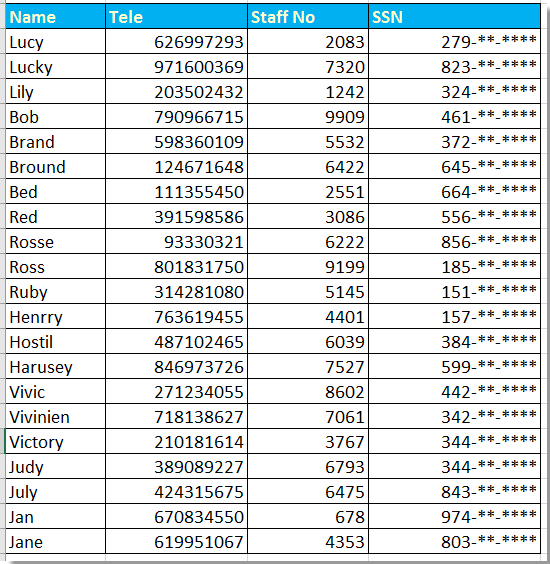
Մասամբ թաքցրեք սոցիալական ապահովության համարները Ձևաչափի բջիջների միջոցով
Մասամբ թաքցնել տեքստը կամ համարը բանաձեւերով
 Մասամբ թաքցրեք սոցիալական ապահովության համարները Ձևաչափի բջիջների միջոցով
Մասամբ թաքցրեք սոցիալական ապահովության համարները Ձևաչափի բջիջների միջոցով
Excel- ում սոցիալական ապահովության համարների մի մասը թաքցնելու համար այն լուծելու համար կարող եք դիմել Ձևաչափի բջիջներ:
1. Ընտրեք այն համարները, որոնք ցանկանում եք թաքցնել մասամբ, և աջ կտտացրեք ընտրելու համար Ձևաչափել բջիջները համատեքստային ընտրացանկից: Տեսեք,
2. Հետո Ձևաչափել բջիջները երկխոսություն, սեղմեք Թիվ էջանշանը եւ ընտրել Սովորություն - ից կատեգորիա պատուհանը, և գնա մտնելու սա 000 ,, "- ** - ****" մեջ Տիպ արկղը աջ հատվածում: Տեսեք,
3: սեղմեք OK, այժմ ձեր ընտրած մասնակի համարները թաքցվել են:
Նշում: Այն կլորացնի թիվը, եթե չորրորդ թիվը ավելի մեծ է, քան eaqul- ը `5:
 Մասամբ թաքցնել տեքստը կամ համարը բանաձեւերով
Մասամբ թաքցնել տեքստը կամ համարը բանաձեւերով
Վերոնշյալ մեթոդով դուք կարող եք թաքցնել միայն մասնակի համարներ, եթե ցանկանում եք թաքցնել մասնակի համարներ կամ տեքստեր, կարող եք անել ինչպես ստորև.
Այստեղ մենք թաքցնում ենք անձնագրի համարի առաջին 4 համարները:
Անձնագրի համարի կողքին ընտրեք մեկ դատարկ բջիջ, օրինակ `F22, մուտքագրեք այս բանաձևը = "****" & IGHԻՇՏ (E22,5), ապա ինքնալրացման բռնիչը քաշեք այն բջիջի վրա, որը անհրաժեշտ է կիրառել այս բանաձևը:
Ձեր պատասխանը ուղարկված չէ:
Եթե ցանկանում եք թաքցնել վերջին չորս համարները, օգտագործեք այս բանաձևը, = ՁԱԽ (H2,5) & "****"
զ ուզում եք թաքցնել միջին երեք թվերը, օգտագործեք սա = ՁԱԽ (H2,3) & "***" & IGHԻՇՏ (H2,3)
Գրասենյակի արտադրողականության լավագույն գործիքները
Լրացրեք ձեր Excel-ի հմտությունները Kutools-ի հետ Excel-ի համար և փորձեք արդյունավետությունը, ինչպես երբեք: Kutools-ը Excel-ի համար առաջարկում է ավելի քան 300 առաջադեմ առանձնահատկություններ՝ արտադրողականությունը բարձրացնելու և ժամանակ խնայելու համար: Սեղմեք այստեղ՝ Ձեզ ամենաշատ անհրաժեշտ հատկանիշը ստանալու համար...

Office Tab- ը Tabbed ինտերֆեյսը բերում է Office, և ձեր աշխատանքը շատ ավելի դյուրին դարձրեք
- Միացնել ներդիրներով խմբագրումը և ընթերցումը Word, Excel, PowerPoint- ով, Հրատարակիչ, Access, Visio և Project:
- Բացեք և ստեղծեք բազմաթիվ փաստաթղթեր նույն պատուհանի նոր ներդիրներում, այլ ոչ թե նոր պատուհաններում:
- Բարձրացնում է ձեր արտադրողականությունը 50%-ով և նվազեցնում մկնիկի հարյուրավոր սեղմումները ձեզ համար ամեն օր:
